Functions.php Dosyasına Nasıl Kod Eklenir? Ayrıntılı Rehber
Functions.php Dosyasına Nasıl Kod Eklenir? Ayrıntılı Rehber
WordPress, kullanıcıların web sitelerini kolayca yönetmelerine ve özelleştirmelerine olanak tanıyan esnek bir platformdur. Bu esneklik, temaların ve eklentilerin sunduğu çeşitli özelliklerle daha da genişler.
Ancak, bazen site sahipleri özel işlevler eklemek veya mevcut özellikleri değiştirmek isteyebilirler. Bu noktada, tema dosyaları arasında yer alan functions.php dosyası devreye girer. functions.php dosyası,
WordPress
temasına özgü işlevleri tanımlamak ve özelleştirmek için kullanılan bir dosyadır. Bu yazıda, functions.php dosyasının ne olduğunu, nerede bulunabileceğini ve bu dosyaya nasıl kod eklenebileceğini detaylı bir şekilde ele alacağız. Ayrıca, kod ekleme işlemi sırasında dikkat edilmesi gereken önemli noktaları da paylaşacağız.
Functions.php Dosyası Nedir, Ne İşe Yarar?
WordPress Temaları
web sitelerinin görünümünü ve işlevselliğini belirleyen önemli bileşenlerdir. Temaların kalbinde yer alan functions.php dosyası, bu işlevselliği genişletmek ve özelleştirmek için kritik bir rol oynar. Functions.php, temanın işlevlerini belirleyen ve gerektiğinde yeni işlevler eklemeye olanak tanıyan bir PHP dosyasıdır. Bu dosya, WordPress çekirdeği ile temanın etkileşimini sağlayarak, temaya özel işlevlerin tanımlanmasını mümkün kılar.
Örneğin, bir temanın desteklemediği özel menüler, widget alanları, kısa kodlar veya tema ayarları gibi özellikler functions.php dosyasına eklenebilir. Ayrıca, mevcut WordPress işlevlerini değiştirmek veya genişletmek için de kullanılabilir. Örneğin, varsayılan yazı uzunluğunu değiştirmek, özel kullanıcı rolleri oluşturmak veya belirli sayfalarda özel stil ve betikler eklemek gibi işlemler functions.php aracılığıyla gerçekleştirilebilir.
Bu dosya, aktif tema ile birlikte yüklenir ve işlevlerini çalıştırır. Dolayısıyla, functions.php dosyasına eklenen kodlar, tema değiştirildiğinde etkisiz hale gelir. Bu nedenle, bir temaya özgü işlevler eklerken bu dosya kullanılırken, site genelinde geçerli olacak işlevler için bir eklenti kullanmak daha uygun olabilir.
Özetle, functions.php dosyası WordPress temalarının işlevselliğini artırmak için kullanılan güçlü bir araçtır. Doğru ve dikkatli bir şekilde kullanıldığında, sitenizin özelleştirilmesi ve işlevselliğinin artırılması açısından büyük avantajlar sağlar.
Functions.php Dosyası Nerede bulunur?
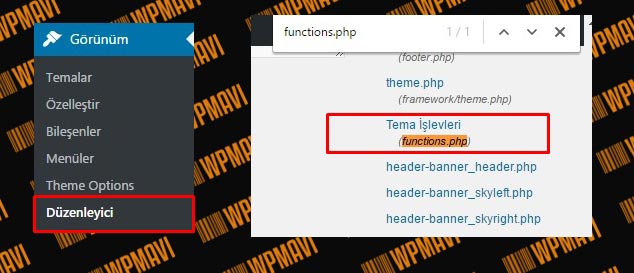
Functions.php dosyası, WordPress temalarının içinde bulunan ve temanın işlevselliğini belirleyen kritik bir dosyadır. Bu dosya, aktif tema dizininde yer alır. Functions.php dosyasına erişmek için ilk adım, WordPress kurulum dizinine ulaşmaktır. FTP istemcisi (örneğin, FileZilla) veya hosting sağlayıcınızın dosya yöneticisi aracılığıyla WordPress kurulum dizinine bağlanabilirsiniz.
Bağlandıktan sonra, wp-content klasörünü bulun ve ardından themes klasörüne girin. Bu klasör, sitenizde yüklü olan tüm temaları içerir. Aktif olarak kullandığınız temanın adına sahip klasörü açın. Bu klasör içinde, functions.php dosyasını bulacaksınız.
WordPress yönetici panelinden de functions.php dosyasına erişim mümkündür. Yönetici panelinde Görünüm menüsünün altında yer alan Tema Düzenleyici seçeneğine tıklayın. Açılan sayfanın sağ tarafında temanın dosya listesi görünecektir. Bu listeden functions.php dosyasını seçerek düzenleyebilir ve ihtiyaçlarınıza göre kod ekleyebilirsiniz.
Bu dosyada değişiklik yaparken dikkatli olunmalı ve her zaman yedek alınmalıdır, zira yapılan hatalar sitenizin çalışmasını etkileyebilir.
Functions.php Dosyasına nasıl kod eklenir?
Functions.php dosyasına kod eklemenin birçok yöntemi bulunmaktadır. Bu işlemi siteniz için özel bir eklenti oluşturarak, mevcut eklentileri kullanarak veya doğrudan WordPress yönetici paneli üzerinden gerçekleştirebilirsiniz.
Bu adımları teker teker öğrenmeye başlayabiliriz:
1. Yönetim paneli Üzerinden Functions.php Dosyasına Kod Ekleme
Functions.php dosyasına kod eklemek için, WordPress admin panelinizden Görünüm / Düzenleyici / functions.php yolunu izleyerek dosyayı açabilirsiniz. Ancak, WordPress’e yeni başlayanlar veya kodlama konusunda fazla bilgisi olmayanlar için bu işlem biraz korkutucu olabilir. Çünkü dosyayı açtığınızda, içerisinde pek çok kod satırı ile karşılaşacaksınız.
Peki, eklemeniz gereken kodu nereye yazmalısınız?
Kod eklemelerini, dosyanın içinde bulunan etiketi arasında herhangi bir yere yapabilirsiniz. Bu tür eklemeler genellikle dosyanın en altına, ?> işaretinin hemen öncesine yapılır. ?> işareti, PHP kod bloklarının sonunu belirtir. functions.php dosyası, etiketi ile biter.
Kodunuzu bu iki etiket arasında herhangi bir yere ekleyebilirsiniz, ancak genellikle en güvenli yöntem, eklemeyi dosyanın en altına, ?> işaretinin hemen öncesine yapmaktır. Bu, eklediğiniz kodu daha kolay bulmanızı ve hatırlamanızı sağlar.
Eğer kodunuzu dosyanın altındaki belirli bir yere değil de, ortasında bir yere eklemek istiyorsanız, dikkatli olmalısınız. Kodunuzu, dosya içindeki mevcut kod bloklarının arasında yerleştirmemeye özen gösterin. functions.php dosyasında genellikle add_filter veya function ile başlayan kod blokları bulunur. Bu kodlar { işareti ile başlar ve } işareti ile biter. Kodunuzu bu blokların arasında yerleştirmemelisiniz, aksi takdirde beyaz ekran hatası veya Parse error: syntax error hatası alabilirsiniz.
Kodunuzu eklemek için en uygun yer, mevcut fonksiyonların } işaretinden sonraki bir satırdır. Yani, ekleme yapmanız gereken yer tam olarak şöyle olmalıdır: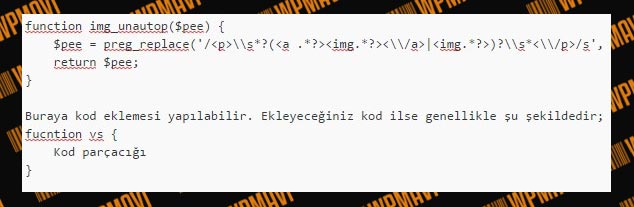
2. Siteniz İçin Özel Eklenti Oluşturarak Functions.php Dosyasına Kod Ekleme
Functions.php dosyasına en güvenli ve sağlıklı kod ekleme yöntemi, sitenize özel bir eklenti oluşturmaktır. Bu yöntemi tercih etmeniz birkaç önemli nedene dayanır.
İlk olarak, zamanla sitenizin functions.php dosyasına birçok kod ekleyebilirsiniz. Bu dosya, kullandığınız temanın dizininde yer alır. Eğer ileride tema değişikliği yaparsanız, functions.php dosyasına eklediğiniz tüm kodlar yeni temanızda kaybolur. Bu durum, sitenizin işlevselliğini olumsuz etkileyebilir.
İkinci olarak, functions.php dosyasına kod eklemek uzmanlık gerektirir. Kod eklerken dikkatli olmazsanız, sitenizin çökmesine veya hata vermesine neden olabilirsiniz. Bu nedenle, kodları doğru yerlere ve doğru şekilde eklemek çok önemlidir.
Sitenize özel bir eklenti oluşturarak bu risklerden kaçınabilirsiniz. Bu yöntem hem yeni başlayanlar hem de profesyoneller tarafından tercih edilir. biz de blogumuzda bu yöntemi kullanıyoruz.
Ek olarak, temanızın geliştiricisi functions.php dosyasını şifrelemiş olabilir. Bu durumda da özel bir eklenti oluşturarak kod ekleyebilirsiniz.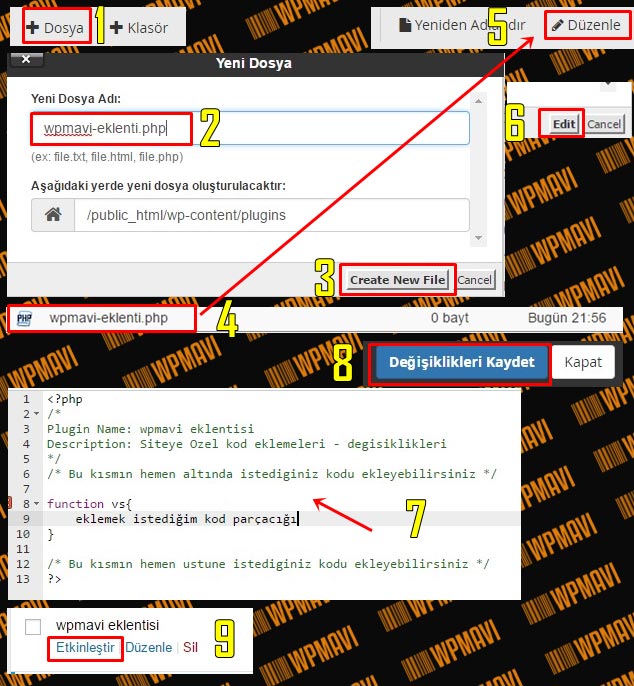
Eklenti oluşturmak aslında düşündüğünüz kadar zor değildir. Tek yapmanız gereken, /wp-content/plugins/ dizininde bir PHP dosyası oluşturmak ve içine aşağıdaki kodları eklemek:
?php
/*
Plugin Name: Özel Eklentiniz
Description: Siteye özel kod eklemeleri ve değişiklikleri
*/
/* Bu kısma istediğiniz kodları ekleyebilirsiniz */
/* Bu kısma da istediğiniz kodları ekleyebilirsiniz */
?
Bu dosyayı oluşturmak için FTP veya cPanel Dosya Yöneticisini kullanarak /wp-content/plugins/ dizinine gidin ve yeni bir PHP dosyası oluşturun. Dosya adı olarak istediğiniz bir ismi seçebilirsiniz (sonunda .php olması şartıyla). Dosya oluşturduktan sonra, içeriğine yukarıdaki kodları ve eklemek istediğiniz diğer kodları ekleyin.
Dosyayı kaydettikten sonra, WordPress yönetici paneline gidin ve Eklentiler sekmesine tıklayın. Burada yeni oluşturduğunuz eklentiyi göreceksiniz. Eklentiyi etkinleştirerek kullanıma hazır hale getirebilirsiniz.
İşte bu kadar! Artık functions.php dosyasına eklemek istediğiniz tüm kodları bu özel eklentiye güvenle ekleyebilirsiniz. Bu yöntem, hem daha düzenli hem de daha güvenli bir çözüm sunar.
3. Eklenti İle Functions.php Dosyasına Kod Ekleme
Functions.php dosyasına kod eklemenin bir diğer etkili ve kullanıcı dostu yöntemi, özel bir eklenti kullanmaktır. Bu konuda öne çıkan ve sunduğu özelliklerle kullanıcıları memnun eden mükemmel bir eklenti olan Code Snippets’i öneriyoruz.
Öncelikle,
code-snippets
eklentisini yükleyip etkinleştirmeniz gerekiyor. (Bunu nasıl yapacağınızı öğrenmek için “eklenti nasıl yüklenir” rehberine göz atabilirsiniz.) Eklentiyi etkinleştirdikten sonra, WordPress yönetici panelinde Snippets > Add New yolunu izleyerek functions.php dosyanıza eklemek istediğiniz kodu buraya ekleyin.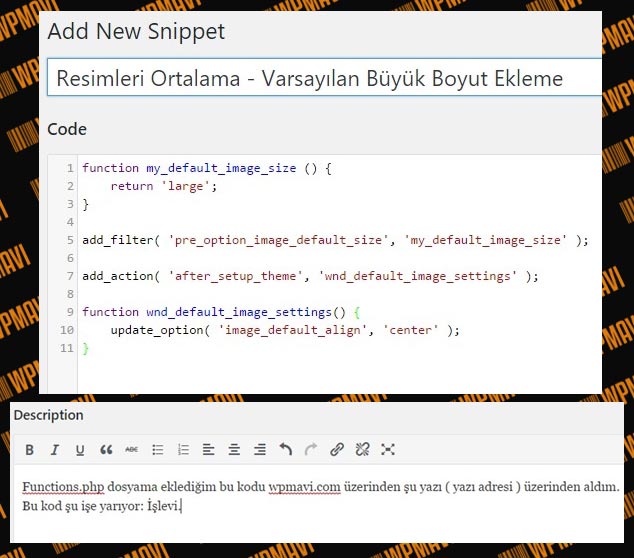
Code Snippets eklentisinin en büyük avantajlarından biri, her kod parçası için ayrı bir kayıt oluşturmasıdır. Ayrıca, kodu eklediğinizde altına notlar ekleyebilirsiniz. Bu özellik sayesinde, eklediğiniz kodun ne işe yaradığını, nereden bulduğunuzu ve hangi tarihte eklediğinizi not alabilirsiniz. Bu da, uzun bir süre sonra bile kodu neden eklediğinizi kolayca hatırlamanızı sağlar.
Örneğin, belirli bir kod parçasını bir blog yazısında gördünüz ve sitenize eklemek istediniz. Kodun işlevini ve ekleme nedeninizi not düşerek, gelecekte bu bilgiyi kolayca hatırlayabilirsiniz. Bu yöntem, kod yönetimini daha düzenli ve anlaşılır hale getirir.
Code Snippets eklentisi ile functions.php dosyasına kod eklemek, hem pratik hem de güvenli bir yöntemdir. Bu sayede, sitenizin işlevselliğini artırırken, kodları düzenli ve kontrollü bir şekilde yönetebilirsiniz.
Functions.php Dosyasına Kod Eklendiğinde Bozulmalar nasıl Düzeltilir?
Functions.php dosyasına kod eklerken, yanlış bir kod parçası veya hatalı bir kodlama sitenizin çalışmasını bozabilir. Bu tür durumlarla karşılaştığınızda paniğe kapılmadan aşağıdaki adımları izleyerek sorunu çözebilirsiniz:
1. Hata Mesajını Kontrol Edin
Genellikle, hatalı bir kod eklendiğinde beyaz ekran (White Screen of Death) veya belirli bir hata mesajı alırsınız. Bu hata mesajı, sorunun kaynağını belirlemenize yardımcı olabilir. Hata mesajında belirtilen satır numarasını ve hatanın türünü not alın.
2. FTP veya Hosting Paneli ile Dosyaya Erişin
WordPress yönetici paneline erişemiyorsanız, FTP istemcisi (örneğin FileZilla) veya hosting sağlayıcınızın dosya yöneticisi aracılığıyla sitenizin dosyalarına erişin. wp-content/themes/temaniz/functions.php dosyasını bulun ve bu dosyayı bilgisayarınıza indirin.
3. Hatalı Kodu Kaldırın
Bilgisayarınıza indirdiğiniz functions.php dosyasını bir kod düzenleyici (örneğin Notepad++, Sublime Text) ile açın. Hata mesajında belirtilen satırı bulun ve eklediğiniz hatalı kodu kaldırın. Dosyayı kaydedin ve tekrar sunucunuza yükleyin.
4. Yedekten Geri Yükleyin
Eğer functions.php dosyasını düzenlemeden önce bir yedek aldıysanız, en hızlı çözüm yedek dosyayı geri yüklemektir. FTP veya hosting paneli aracılığıyla functions.php dosyasını yedek dosya ile değiştirin.
5. Tema Değişikliği Yapın
Eğer yukarıdaki adımlar sorunu çözmezse, geçici olarak başka bir temayı etkinleştirebilirsiniz. FTP veya hosting panelinden wp-content/themes klasörüne gidin ve varsayılan bir temayı (örneğin, twentytwentyone) etkinleştirin. Bu, sitenizin tekrar çalışmasını sağlar ve functions.php dosyasındaki hatayı düzeltmeniz için size zaman kazandırır.
6. Profesyonel Yardım Alın
Sorun hala çözülmediyse, bir WordPress geliştiricisinden veya hosting sağlayıcınızdan profesyonel yardım almayı düşünebilirsiniz. Uzmanlar, sorunu hızlıca tespit edip düzeltebilirler.
Functions.php dosyasına kod eklerken dikkatli olmak ve her zaman yedek almak, bu tür sorunların önüne geçmek için en iyi yoldur. Ancak, bir sorun meydana geldiğinde yukarıdaki adımları izleyerek sitenizi tekrar çalışır hale getirebilirsiniz.
Sonuç
Sonuç olarak, functions.php dosyası WordPress temalarının işlevselliğini artırmak ve özelleştirmek için güçlü bir araçtır. Bu dosyaya kod eklemek, web sitenize özel işlevler kazandırmanın etkili bir yoludur.
Ancak, kod ekleme işlemi sırasında dikkatli olunmalı ve her zaman yedek alınmalıdır. Ayrıca, kod eklerken doğru sözdizimini kullanmak ve WordPress kodlama standartlarına uygun hareket etmek önemlidir.
Bu yazıda, functions.php dosyasına nasıl kod ekleyeceğinizi, dosyanın nerede bulunduğunu ve kod ekleme yöntemlerini anlatarak, sitenizi daha işlevsel hale getirmenize yardımcı olmayı amaçladık. Unutmayın, doğru ve dikkatli bir şekilde yapıldığında, functions.php dosyasına eklenen kodlar sitenizin performansını ve kullanıcı deneyimini önemli ölçüde artırabilir.